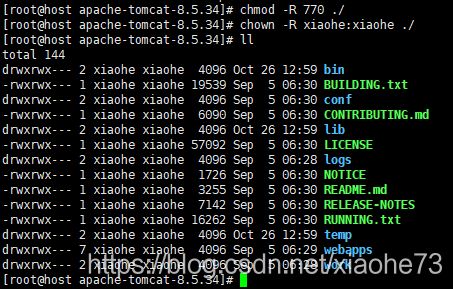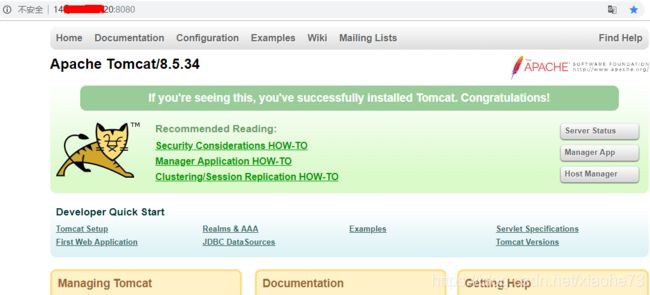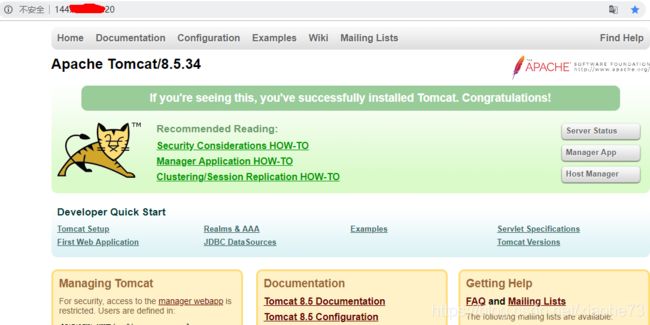使用非Root用户启动tomcat(使用80端口)
前言
1.使用root用户启动tomcat会使所有html、js等文件具备root权限,会使服务器更容易被黑。
2.非root用户不能使用1024以下的端口。
基本思路
1.创建一个普通用户,并赋予相应权限
2.使用该用户在8080端口启动tomcat
3.用防火墙的端口转发功能将80端口的流量转发至8080
准备工作
下载tomcat、安装jdk等(本文略)
目标1:创建一个普通用户,并赋予相应权限
【创建用户】
创建一个普通用户,用于启动tomcat。
adduser xiaohe修改密码,这样可以用该用户登录并更新war包
passwd xiaohe【赋予相应权限】
进入tomcat目录,使用查看所有者和读写权限,一般情况都如下所示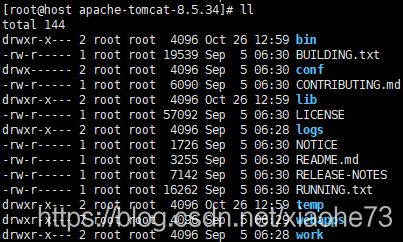
更改所有者为刚才创建的用户,修改读写权限为 :770(所有者和组内成员 可读可写可执行)
chmod -R 770 ./
chown -R xiaohe:xiaohe ./
目标2:普通用户启动tomcat
登录刚才创建的普通用户,进入tomcat的bin目录,启动tomcat
./start.sh这时候可以访问看看。没有问题的话如下所示:
若无法访问,则可能是防火墙没有开放端口。
可以用以下命令查看端口是否开放(本例的防火墙是firewall):
firewall-cmd --zone=public --list-ports若没有开放你想要的端口时,可以使用以下命令开放端口
firewall-cmd --zone=public --add-port=8080/tcp --permanent目标3:将80端口转发至8080
本例所使用的防火墙是firewall,其它防火墙操作过程类似这里不作介绍。
【允许防火墙伪装ip】开了这个才可以进行端口转发
firewall-cmd --add-masquerade --permanent【转发端口】
firewall-cmd --add-forward-port=port=80:proto=tcp:toport=8080 --permanent【开启80端口】
firewall-cmd --zone=public --add-port=80/tcp --permanent【删除8080端口】如果你不想8080端口开放,则可以使用以下命令删除8080端口
firewall-cmd --zone=public --remove-port=8080/tcp --permanent最要不要忘了重启防火墙
firewall-cmd --reload以上,即设置完毕,访问查看如下: